Иллюстрированный самоучитель по AutoCAD 2004
Текстовые стили
Текстовые стили являются очень важным инструментом, который употребляется в однострочных текстах и оказывает влияние на многие другие объекты (размерные стили, определения атрибутов и др.). Мы уже встречались с текстовыми стилями при рассмотрении однострочных текстов в разд. 2.13, где говорилось, что имеется текущий текстовый стиль (по умолчанию — Standard), который применяется к создаваемым надписям. Имя текущего текстового стиля отображается в первом раскрывающемся списке панели инструментов Styles (Стили) (см. рис. 5.1).
Текстовые стили хранятся внутри рисунка. С помощью Центра управления AutoCAD (см. разд. 5.4) можно импортировать текстовые стили из других рисунков.
Работа с текстовыми стилями осуществляется с помощью команды STYLE (СТИЛЬ), которой соответствует пункт Text Style (Текстовые стили) падающего меню Format (Формат) и кнопка

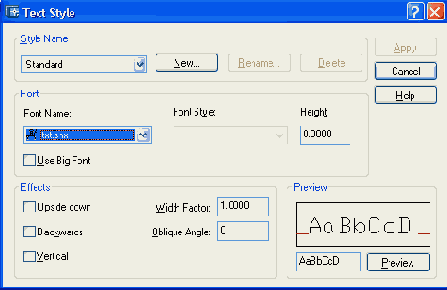
Рис. 5.2. Диалоговое окно Text Style
В левом верхнем углу диалогового окна находится раскрывающийся список стилей, имеющихся в данном рисунке. В примере, приведенном на рис. 5.2, имя текущего стиля — Architect. В средней части окна описываются параметры шрифта, использованные в текущем стиле: имя шрифта, начертание (курсив и т. п.) и высота букв. В нижней части окна описываются различные эффекты (переворачивание, растяжение и др.). Если поменять параметры в средней и нижней части диалогового окна, то эти изменения могут быть внесены в действующий стиль с помощью кнопки Apply (Применить), расположенной в верхнем правом углу окна, которая в этом случае будет доступна.
Воспользуемся кнопкой New (Новый) и создадим для примера в рисунке новый стиль. Нажатие на эту кнопку вызывает небольшое диалоговое окно New Text Style (Новый текстовый стиль) (рис. 5.3), в котором нужно ввести имя нового стиля. По умолчанию предлагается имя style 1, а при дальнейшем создании новых стилей его номер будет увеличиваться.